Cómo Hacer un Diagrama de Gantt en Excel
¿Conoces el Diagrama de Gantt? Si operas en modo proyecto con tus equipos, esta herramienta de planificación de tareas puede ayudarte en tu trabajo. Veamos Cómo Hacer un Diagrama de Gantt en Excel
Esta herramienta clave puede convertirse en uno de tus mejores activos para administrar tus tareas, plazos y recursos. Fácil de usar, te permite seguir el progreso de cualquier tipo de proyecto de forma visual.
¿Cómo construir el diagrama de Gantt y cómo usarlo? Alcanza tus metas ahora y une a tu equipo gracias al Diagrama de Gantt.
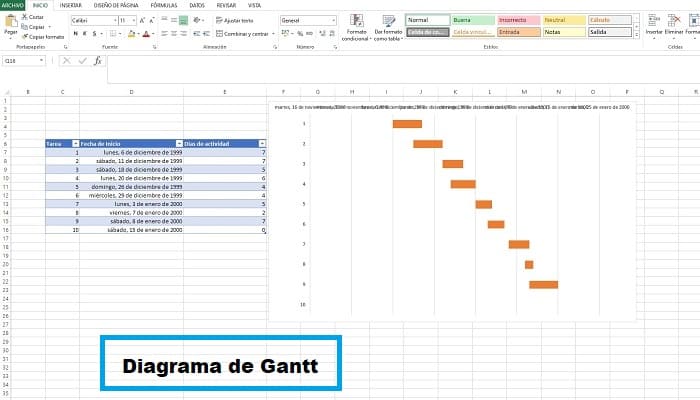
¿Qué es un Diagrama de Gantt?
El Diagrama de Gantt es una tabla que muestra de forma muy gráfica las diferentes tareas de un proyecto y sus tiempos de ejecución.
- Las tareas y los ejecutantes se registran en la ordenada de la tabla.
- En la abscisa, se muestran las unidades de tiempo, días, semanas, meses, elegidas para secuenciar el proyecto.
- A cada tarea se le asigna una unidad de tiempo, que se muestra con una barra horizontal.
¿Para qué sirve el Diagrama de Gantt? Gracias a una representación muy gráfica, permite comprender de un solo vistazo:
- Las diversas tareas previstas.
- El inicio, el final y la duración estimada de cada una de las tareas.
- Cualquier superposición de tareas.
- Los responsables o ejecutantes para cada tarea del proyecto.
- El inicio y el final de todo el proyecto. Junto con su tiempo estimado.
El Diagrama de Gantt se ha diseñado para responder a la mayoría de los problemas de gestión de proyectos, en todas las áreas de actividad. La claridad de lectura que ofrece gracias a sus simples elementos visuales, lo convierten en una herramienta imprescindible para la gestión de proyectos.
Ventajas del Diagrama de Gantt
Ayuda con la planificación del proyecto: El diagrama presenta visualmente la programación de tareas y te permite anticipar retrasos o sobrecostos gracias a su visión general. De esta forma, se controla mejor el avance del proyecto y los costos.
Mejora la organización del trabajo: Obtienes una visión completa de la estructura del proyecto apoyándote en listas de tareas representadas gráficamente con su inicio, final y duración, pero también su secuencia lógica y posible superposición.
Facilita la gestión de recursos: Ayuda a mejorar tu organización y en particular la asignación de recursos en cada etapa del proyecto, optimizando el tiempo. De este modo, aumenta el rendimiento de los equipos durante la duración total del proyecto.
Favorece la gestión de riesgos: Gracias al formato dinámico que ofrece, el Diagrama de Gantt se puede actualizar periódicamente y las tareas reorganizadas en cualquier momento para ajustar lo real frente a la previsión.
El gráfico no está escrito en piedra y es probable que la versión original sea diferente al final del proyecto.
Sirve como medio de comunicación: Es sobre todo una herramienta colaborativa, no está diseñado para que lo utilicen únicamente los directores de proyecto.
Es un planificador visual compartido entre todos los miembros, que de esta forma tienen acceso a toda la información relacionada con el proyecto. Facilita la comunicación dentro del equipo.
Cómo Hacer un Diagrama de Gantt
En unos pocos pasos puedes hacer Diagramas de Gantt.
Para crear un diagrama de Gantt, necesitas una base de datos ya depurada y estudiada, que presente lo siguiente:
- Nombre del Proyecto, con una meta y objetivo bien marcado.
- Nombre de las tareas y/o actividades que conforman el proyecto.
- Fecha de inicio.
- Tiempo estimado para cada tarea en particular, con su respectiva fecha de inicio y fin.
- Fecha pautada para la finalización del proyecto.
1. Define el proyecto
Antes de embarcarse en la planificación y seguimiento de cualquier proyecto, la preparación es fundamental. Estos pasos preliminares te ayudarán a realizar una planificación sólida, el punto de partida necesario para cumplir con los plazos del proyecto.
Esto implica:
- Conocer el objetivo final del proyecto.
- Estar al tanto de la fecha de entrega del proyecto y sus diversos entregables.
- Conocer los recursos disponibles, tanto humanos como materiales para lograr el objetivo principal del proyecto.
- Construir un equipo para el proyecto, de acuerdo a un estudio competencias y responsabilidades.
2. Enumera las tareas
Comienza por dividir tu proyecto en tareas principales, estas son las etapas principales de tu proyecto.
Luego identifica cada actividad necesaria para lograr cada tarea. Identifica los principales hitos que marcan el avance del proyecto, entrega de resultados parciales, validaciones, etc.
Para cada tarea principal, enumera las sub-tareas a realizar. ¿Qué nivel de granularidad elegir para el desglose en sub-tareas?
Eso dependerá del tamaño de tu proyecto, solo tú puedes definirlo. Debes ser lo suficientemente específico para distribuir las tareas lo mejor posible dentro del equipo y ver el progreso del proyecto completando tareas, pero no demasiado, a riesgo de perderse en la cantidad de tareas.
3. Escalona las tareas
Una vez referenciadas las tareas, estima la duración de cada una. Para algunas, ya tendrás un plazo definido, si corresponde a la prestación de un resultado parcial, por ejemplo.
Luego, las tareas deben distribuirse en el tiempo, en orden cronológico, con su fecha de inicio, fecha de finalización y duración. Cada uno se materializa así en forma de un rectángulo horizontal, como una barra de progreso.
4. Crea interdependencias
Establece conexiones entre las tareas de tu proyecto. Por ejemplo, la finalización de una tarea condicionará el inicio de la siguiente. Esto define una secuencia lógica.
Hay varios tipos de dependencias:
- De inicio a inicio. Una tarea solo puede comenzar si ha comenzado la anterior.
- De inicio a fin. Una tarea solo se puede terminar si se ha iniciado la anterior.
- De fin a inicio. Una tarea solo comienza si la anterior ha terminado.
- De un extremo a otro. Las tareas deben terminar al mismo tiempo.
5. Asigna los recursos para cada tarea y actividad
Cada tarea debe tener un responsable dentro del equipo del proyecto. Estima la cantidad de trabajo asignada a cada persona para equilibrar las tareas según su disponibilidad.
¿Cómo hacer un Diagrama de Gantt en Excel?
- Paso 1: Realiza una tabla con las tareas y actividades identificadas por nombres o números, con su fecha de inicio y la duración en días de cada tarea. Una columna para las actividades, otra columna para las fechas de inicio y otra para la cantidad de días.
- Paso 2: Haz clic en “Insertar”, y luego en “Gráficos”. Escoge “Gráfico de Barras Apiladas 2D”.
- Paso 3: Haz Clic derecho sobre el área del gráfico aún sin hacer, y del menú, escoge “Seleccionar Datos”.
- Paso 4: En la siguiente ventana, dale clic en “Agregar”.
- Paso 5: Aparece una nueva ventana. Haz clic en “Nombre de la Serie” y selecciona el nombre de la columna de fechas de inicio de tu tabla.
- Paso 6: En los “Valores de la Serie” coloca los datos de esta columna, seleccionando todos los datos de fechas de inicio. Acepta. Aparecerán unas barras horizontales en el área del gráfico.
- Paso 7: Haz clic derecho en un lugar vacío del gráfico, y en el menú, dale clic a “Seleccionar Datos”.
- Paso 8: Luego en “Entrada de Leyenda (Series)”, haz clic en “Agregar”.
- Paso 9: Aparece una nueva ventana. Haz clic en “Nombre de la Serie” y selecciona el nombre de la columna de días planificados para la actividad, de tu tabla.
- Paso 10: En los “Valores de la Serie” coloca los datos de esta columna, seleccionando todos los datos de días planificados por actividad. Acepta.
- Paso 11: Aparece una nueva ventana, en el apartado “Etiquetas del Eje horizontal”, dale clic a “Editar”.
- Paso 12: En la ventana siguiente, haz clic en el “Rango de etiquetas de eje” y selecciona todas las tareas y actividades de tu cuadro. Acepta.
- Paso 13: Ya tienes todos los datos en la gráfica, pero aún no se parece a un "Diagrama de Gantt”. Haz clic en la columna de los nombres de las actividades, y luego haz clic derecho. Del menú, selecciona “Formato de Eje”.
- Paso 14: Se abre un “Panel de Formato de Eje”, en la parte lateral derecha. Busca “Categorías en Orden Inverso”.
- Paso 15: Luego elimina las barras que se hicieron con las fechas de inicio. Haz clic derecho sobre cualquiera de estas barras y selecciona “Formato de Serie de Datos”.
- Paso 16: Se abre el panel lateral derecho de Formateo de Series de Datos. Selecciona el “Pote de Pintura”. Allí, escoge la opción “Sin Relleno”. Las barras se borrarán.
Y listo. Ya realizaste un Diagrama de Gantt en Excel. Como habrás visto, es posible crear un Diagrama de Gantt de Excel utilizando un diagrama de barras apiladas.
Sin embargo, por muy útil que sea para empezar, Excel tiene algunas limitaciones:
Carece de legibilidad: No ofrece etiquetas diarias, por ejemplo, y el cursor para la fecha de hoy debe moverse manualmente.
No es colaborativo: El intercambio con los miembros de tu equipo debe hacerse a su vez, con alta probabilidad de copias contradictorias o versiones duplicadas que luego deberán conciliarse.
No es dinámico: En cada modificación, todos los valores no se ajustan automáticamente, a menos que crees diagramas más complejos que sean más difíciles de desarrollar y mantener.
También te puede interesar: Cómo crear Una Tabla De Datos Dinámica En Excel
Consejos finales para usar el diagrama de Gantt
Considera presentar el estado de cada tarea de forma visual, para comunicar esta información a todas las partes interesadas.
No olvides poner una indicación de la última versión.
Incluye hitos, y busca representarlos gráficamente con un icono de medalla, trofeo, etc.
Adapta la gráfica a tu entorno de trabajo, las fechas, el estado de las tareas, las prioridades de cada una varían según las empresas, los departamentos, los equipos y los propios proyectos.
Y tú, ¿ya eres fanático del diagrama de Gantt para tus proyectos?

Deja una respuesta